Outlook 2002的八个经典技巧
出处:PConline 作者:陈孝强 时间:2003-12-19 8:52:00
一、邮件保存为约会
我们经常碰到这样的情况,收到一封邮件,必须在若干天之后才能回复,但是又怕到时候忘记。这时你可以用Outlook 2002的定时提醒功能来解决这个问题,将收到的邮件从“收件夹”中拖动到“日历”目录中,在弹出的约会设置对话框中为这个约会设置日期和时间。到时候Outlook2002就会弹出提醒窗口通知你处理邮件。如图 1。
图 1
二、Outlook 2002自动回复
通常自动回复都是收费信箱提供的服务,你以Web方式登录登录到信箱中才可以设置自动回复,非常麻烦。其实完全不必绕那么大的弯子,Outlook 2002中就有现成的自动回复功能,而且功能强大,它可以识别来信人,进行不同的回复,让你的自动回复不再千遍一律,叫人一眼识破。
1)新建消息模板
新建一个新邮件,输入自动回复的内容,用文件另存为保存为Outlook 2002模板,如图 2。注意:如果你用Word作为默认的邮件编辑器,不能将邮件另存为Outlook 2002模板,必须关闭Word作为默认的邮件编辑器,方法是打开“工具->选项->邮件格式”将“用Word作为邮件编辑器”前的勾号清除。如果你想对不同的邮件使用不同的自动回复内容,可以多建立几个模板。Outlook模板文件的扩展名为.oft。
图 2
2)建立自动回复规则
打开菜单“工具->规则向导”(如果你在工具菜单下找不到规则向导,请将当前文件夹切换至收件夹)。单击“新建”,选择“由空白规则创建”,再选择“邮件到达时检查”,单击下一步。在这一步将选择规则,比如我们选择“发件人为个人或通讯组列表”,表示如果邮件是来自我的一个联系人的,那么将进行自动回复。单击下面的连接对这个规则进行进一步的细化,选择一个或者多个联系人,如图 3。
图 3
进入下一步选择规则满足时的动作,选择使用“特定模板回复”,找到前面建立的Outlook模板文件,如图 4。
图 4
3)如果要关闭一个自动回复可以在规则向导中清除规则前的复选框。
三、将Outlook 2002便签加到桌面上
Outllook中的便签是实用的,可以用来随手记录一些临时性的东西。但是不论新建还是查看都要打开Outlook 2002就显得不是很方便了。因为Outlook 2002启动速度较慢,而且很消耗系统资源。我们可以将便签放到桌面上来,步骤如下:
1、在桌面上右击鼠标选择“新建->快捷方式”
2、设置快捷方式的路径为:"C:Program FilesMicrosoft OfficeOffice10OUTLOOK.EXE" /c ipm.stickynote。如图5。
图 5
双击这个快捷方式就可以直接新建一个便签,输入文本后按左上方的关闭按钮时便签会自动保存。如图6。
图 6
四、同时保存多个附件
我们都知道在电子邮件的附件上右击鼠标选择“保存”可以将附件保存为本地磁盘的文件,但是如果附件有几十个,那还不得活活累死!不过没关系,我们可以选择邮件,然后打开菜单“文件->保存附件”,然后在弹出的对话框中按住Ctrl选择需要保存的附件文件就可以了,如图 7。
图 7
五、让日历只显示重要的日期
通常Outlook 2002的日历都是显示连续的日期的,比如一个月、一个星期等等,如果有重要安排的两个日子之间隔的时间比较长,日历上就不能同时显示出来,要是误了事可就麻烦了。这时我们可以使用一个小技巧让Outlook 2002的日历显示不连续的重要的日期。首先单击选择第一个重要日期,然后按住Ctrl键依次单击其他的重要日期即可。注意重要日期最多只能显示14个,如图 8。
图 8
除此之外,在日历中按住Alt键再按下数字键可以对日历中显示的项目进行调整,比如按住Alt+3可以让日历中同时显示三天的安排,依此类推。
六、使用vCard发送电子名片
vCard是目前互联网上交换电子名片的标准格式,Outlook2002提供了对vCard的直接支持,不过很多人都忽视了vCard作用。其实如果你将个人的联系信息填入一个vCard作为附件发送给别人,别人就可以将这个电子名片直接加入Outlook联系人,不需要进行任何额外的输入。当然,前提是对方必须也使用Outlook。
建立vCard的步骤是:
1、将自己的联系信息新建为一个联系人
2、打开菜单“工具->选项”,选择“邮件格式”页
3、在签名下方单击“签名”按纽,然后再选择“新建”按钮
4、在签名向导中,单击“联系人的新vCard”,选择在第1步中建立的联系人并确定
完成以上设置后,你发送出去的邮件会自动附加一个扩展名为.vcf的文件。图 9。
图 9
每当要进行Outlook 2002清理工作的时候,面对成百上千的文件,到底哪些邮件是侵占空间的罪魁祸首呢?一个一个打开邮件显然是不现实的,我们不妨使用Outlook 2002的查找功能来找出这些文件。步骤如下:
1、打开菜单“工具->高级查找”,选择“其他选项”页
2、在“查找”中单击“邮件”
3、在大小中选择“大于”,然后输入一个数字,比如1024(表示1024KB)
4、单击“搜索”,这样就可以找出所有大小超标的邮件来,删除这些文件是腾出空间的最佳方式。图 10。
图10
如果你要定期进行这样的查找工作,可以在查找结束之后,选择“文件->另存为”将查找设置保存为一个快捷方式,以后只要打开快捷方式就可以立刻进行Outlook 2002清理,而且不用启动Outlook 2002。图 11。
图 11
八、寻找相关邮件
有时候我们处理一件事情会来来往往很多邮件,这些邮件在信箱里通常会乱作一团。这时我们可以使用“查找相关邮件”功能将相关邮件进行分组。首先选择一封邮件,打开菜单“动作->查找全部->相关邮件”即可找到和这封邮件相关的所有邮件。
另外查找相关邮件还有一个更加简便的方法,当打开一个已经被回复了的邮件时,在邮件查看窗口上方就会有一个黄色的信息条显示回复这个邮件的时间,同时提供了一个找到所有相关邮件的快捷方式,单击这个快捷方式就可以查找所有的相关邮件了。图 12。
图12
我们经常碰到这样的情况,收到一封邮件,必须在若干天之后才能回复,但是又怕到时候忘记。这时你可以用Outlook 2002的定时提醒功能来解决这个问题,将收到的邮件从“收件夹”中拖动到“日历”目录中,在弹出的约会设置对话框中为这个约会设置日期和时间。到时候Outlook2002就会弹出提醒窗口通知你处理邮件。如图 1。
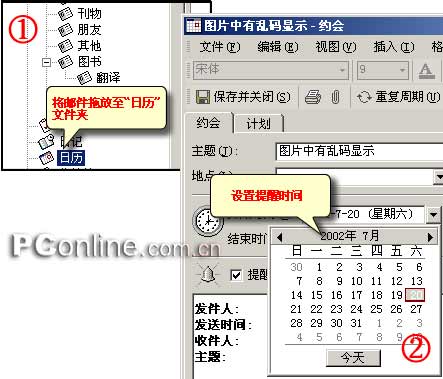 |
图 1
二、Outlook 2002自动回复
通常自动回复都是收费信箱提供的服务,你以Web方式登录登录到信箱中才可以设置自动回复,非常麻烦。其实完全不必绕那么大的弯子,Outlook 2002中就有现成的自动回复功能,而且功能强大,它可以识别来信人,进行不同的回复,让你的自动回复不再千遍一律,叫人一眼识破。
1)新建消息模板
新建一个新邮件,输入自动回复的内容,用文件另存为保存为Outlook 2002模板,如图 2。注意:如果你用Word作为默认的邮件编辑器,不能将邮件另存为Outlook 2002模板,必须关闭Word作为默认的邮件编辑器,方法是打开“工具->选项->邮件格式”将“用Word作为邮件编辑器”前的勾号清除。如果你想对不同的邮件使用不同的自动回复内容,可以多建立几个模板。Outlook模板文件的扩展名为.oft。
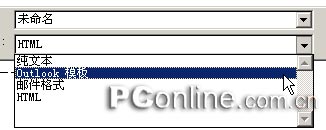 |
图 2
2)建立自动回复规则
打开菜单“工具->规则向导”(如果你在工具菜单下找不到规则向导,请将当前文件夹切换至收件夹)。单击“新建”,选择“由空白规则创建”,再选择“邮件到达时检查”,单击下一步。在这一步将选择规则,比如我们选择“发件人为个人或通讯组列表”,表示如果邮件是来自我的一个联系人的,那么将进行自动回复。单击下面的连接对这个规则进行进一步的细化,选择一个或者多个联系人,如图 3。
 |
图 3
进入下一步选择规则满足时的动作,选择使用“特定模板回复”,找到前面建立的Outlook模板文件,如图 4。
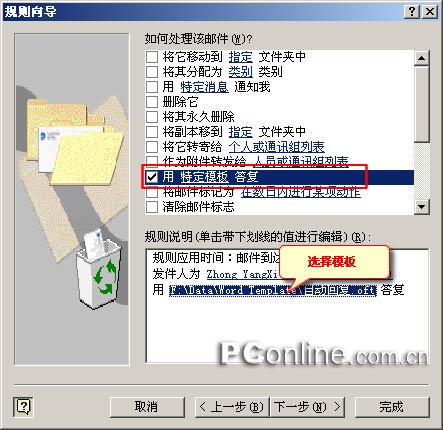 |
图 4
3)如果要关闭一个自动回复可以在规则向导中清除规则前的复选框。
三、将Outlook 2002便签加到桌面上
Outllook中的便签是实用的,可以用来随手记录一些临时性的东西。但是不论新建还是查看都要打开Outlook 2002就显得不是很方便了。因为Outlook 2002启动速度较慢,而且很消耗系统资源。我们可以将便签放到桌面上来,步骤如下:
1、在桌面上右击鼠标选择“新建->快捷方式”
2、设置快捷方式的路径为:"C:Program FilesMicrosoft OfficeOffice10OUTLOOK.EXE" /c ipm.stickynote。如图5。
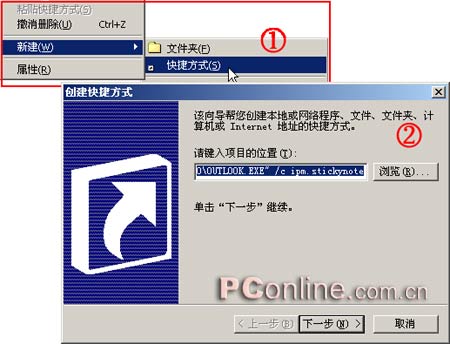 |
图 5
双击这个快捷方式就可以直接新建一个便签,输入文本后按左上方的关闭按钮时便签会自动保存。如图6。
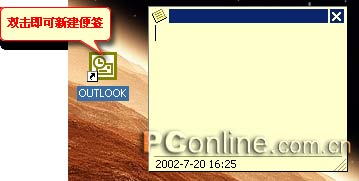 |
图 6
四、同时保存多个附件
我们都知道在电子邮件的附件上右击鼠标选择“保存”可以将附件保存为本地磁盘的文件,但是如果附件有几十个,那还不得活活累死!不过没关系,我们可以选择邮件,然后打开菜单“文件->保存附件”,然后在弹出的对话框中按住Ctrl选择需要保存的附件文件就可以了,如图 7。
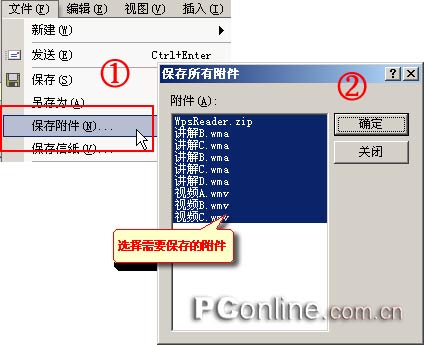 |
图 7
五、让日历只显示重要的日期
通常Outlook 2002的日历都是显示连续的日期的,比如一个月、一个星期等等,如果有重要安排的两个日子之间隔的时间比较长,日历上就不能同时显示出来,要是误了事可就麻烦了。这时我们可以使用一个小技巧让Outlook 2002的日历显示不连续的重要的日期。首先单击选择第一个重要日期,然后按住Ctrl键依次单击其他的重要日期即可。注意重要日期最多只能显示14个,如图 8。
 |
图 8
除此之外,在日历中按住Alt键再按下数字键可以对日历中显示的项目进行调整,比如按住Alt+3可以让日历中同时显示三天的安排,依此类推。
六、使用vCard发送电子名片
vCard是目前互联网上交换电子名片的标准格式,Outlook2002提供了对vCard的直接支持,不过很多人都忽视了vCard作用。其实如果你将个人的联系信息填入一个vCard作为附件发送给别人,别人就可以将这个电子名片直接加入Outlook联系人,不需要进行任何额外的输入。当然,前提是对方必须也使用Outlook。
建立vCard的步骤是:
1、将自己的联系信息新建为一个联系人
2、打开菜单“工具->选项”,选择“邮件格式”页
3、在签名下方单击“签名”按纽,然后再选择“新建”按钮
4、在签名向导中,单击“联系人的新vCard”,选择在第1步中建立的联系人并确定
完成以上设置后,你发送出去的邮件会自动附加一个扩展名为.vcf的文件。图 9。
 |
图 9
每当要进行Outlook 2002清理工作的时候,面对成百上千的文件,到底哪些邮件是侵占空间的罪魁祸首呢?一个一个打开邮件显然是不现实的,我们不妨使用Outlook 2002的查找功能来找出这些文件。步骤如下:
1、打开菜单“工具->高级查找”,选择“其他选项”页
2、在“查找”中单击“邮件”
3、在大小中选择“大于”,然后输入一个数字,比如1024(表示1024KB)
4、单击“搜索”,这样就可以找出所有大小超标的邮件来,删除这些文件是腾出空间的最佳方式。图 10。
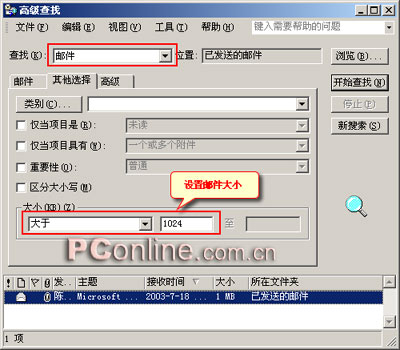 |
图10
如果你要定期进行这样的查找工作,可以在查找结束之后,选择“文件->另存为”将查找设置保存为一个快捷方式,以后只要打开快捷方式就可以立刻进行Outlook 2002清理,而且不用启动Outlook 2002。图 11。
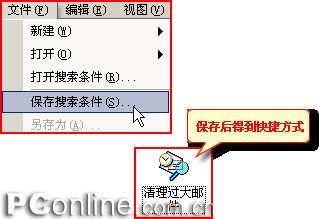 |
图 11
八、寻找相关邮件
有时候我们处理一件事情会来来往往很多邮件,这些邮件在信箱里通常会乱作一团。这时我们可以使用“查找相关邮件”功能将相关邮件进行分组。首先选择一封邮件,打开菜单“动作->查找全部->相关邮件”即可找到和这封邮件相关的所有邮件。
另外查找相关邮件还有一个更加简便的方法,当打开一个已经被回复了的邮件时,在邮件查看窗口上方就会有一个黄色的信息条显示回复这个邮件的时间,同时提供了一个找到所有相关邮件的快捷方式,单击这个快捷方式就可以查找所有的相关邮件了。图 12。
 |
图12
| 自由广告区 |
| 分类导航 |
| 邮件新闻资讯: IT业界 | 邮件服务器 | 邮件趣闻 | 移动电邮 电子邮箱 | 反垃圾邮件|邮件客户端|网络安全 行业数据 | 邮件人物 | 网站公告 | 行业法规 网络技术: 邮件原理 | 网络协议 | 网络管理 | 传输介质 线路接入 | 路由接口 | 邮件存储 | 华为3Com CISCO技术 | 网络与服务器硬件 操作系统: Windows 9X | Linux&Uinx | Windows NT Windows Vista | FreeBSD | 其它操作系统 邮件服务器: 程序与开发 | Exchange | Qmail | Postfix Sendmail | MDaemon | Domino | Foxmail KerioMail | JavaMail | Winwebmail |James Merak&VisNetic | CMailServer | WinMail 金笛邮件系统 | 其它 | 反垃圾邮件: 综述| 客户端反垃圾邮件|服务器端反垃圾邮件 邮件客户端软件: Outlook | Foxmail | DreamMail| KooMail The bat | 雷鸟 | Eudora |Becky! |Pegasus IncrediMail |其它 电子邮箱: 个人邮箱 | 企业邮箱 |Gmail 移动电子邮件:服务器 | 客户端 | 技术前沿 邮件网络安全: 软件漏洞 | 安全知识 | 病毒公告 |防火墙 攻防技术 | 病毒查杀| ISA | 数字签名 邮件营销: Email营销 | 网络营销 | 营销技巧 |营销案例 邮件人才:招聘 | 职场 | 培训 | 指南 | 职场 解决方案: 邮件系统|反垃圾邮件 |安全 |移动电邮 |招标 产品评测: 邮件系统 |反垃圾邮件 |邮箱 |安全 |客户端 |